Como consertar arquivos de dados .ost e .pst corrompidos do Outlook
Miscelânea / / November 28, 2021
Corrija arquivos de dados corrompidos do Outlook .ost e .pst: A Microsoft tem seus próprios aplicativos do Office que vêm em um pacote chamado Microsoft Office que consiste em todos os módulos / aplicativos necessários para operar uma organização com eficiência. Por exemplo, o Microsoft Word é usado para criar documentos, o Microsoft PowerPoint para criar apresentações, o Microsoft Outlook para fornecer calendário, gerenciador de eventos, etc.
Microsoft Outlook é um dos aplicativos mais populares do Microsoft Office. É um projeto de gerenciador de informações pessoais offline para várias plataformas, como MS Windows e MAC. O MS Outlook foi projetado para funcionar como um aplicativo de e-mail. Ele também possui muitos outros recursos que incluem calendário, gerenciador de tarefas, gerenciador de eventos, diários, navegação na web, etc. Ele também pode ser usado para compartilhar vários arquivos e documentos com vários usuários.

O MS Outlook armazena a cópia de todos os e-mails, contatos, calendários, diários, etc. Todos os dados acima são salvos em dois formatos de arquivo, OST e PST, dependendo do tipo de conta para acesso offline.
Arquivos OST: OST é uma pasta offline no MS Outlook. Esses arquivos permitem salvar dados do Outlook no modo offline e podem ser sincronizados automaticamente quando conectados à Internet. Todos os dados off-line salvos são armazenados no servidor MS Exchange. Este recurso permite que o usuário leia, apague, escreva ou até mesmo envie resposta de e-mails no modo offline.
Arquivos PST: Os arquivos PST, também conhecidos como Tabela de armazenamento pessoal, são uma pasta de armazenamento pessoal ou online. Os dados são armazenados em servidores, exceto para o servidor Exchange (onde os dados salvos dos arquivos OST são armazenados) e no disco rígido dos usuários. IMAP e HTTP usam pastas de arquivos PST. Assim, todos os e-mails que são enviados, recebidos ou anexados a eles são armazenados no formato PST. Todos os e-mails, diários, calendários e contatos armazenados localmente também são salvos no formato .pst.
Os arquivos PST e OST são muito grandes. Esses arquivos podem acumular muitos anos de e-mails, contatos, compromissos, etc. No início, os arquivos PST / OST eram limitados ao tamanho de 2 GB, mas hoje em dia eles podem chegar a muitos terabytes. À medida que o tamanho desses arquivos aumenta, eles podem causar vários problemas com o tempo. Os problemas que surgem podem ser:
- Os arquivos podem parar de funcionar
- Você terá problemas de pesquisa ou indexação
- Os arquivos podem ser danificados, corrompidos ou ausentes
Para resolver todos os problemas acima, todas as versões de desktop do Outlook são fornecidas com uma ferramenta de reparo chamada Ferramenta de reparo de índice do Microsoft Outlook para solucionar e corrigir problemas com arquivos .ost e .pst. A Ferramenta de Reparo de Índice está disponível no diretório de instalação do Office.
Conteúdo
- Corrigir arquivos de dados .ost e .pst corrompidos do Outlook
- Método 1 - corrigir arquivo de dados offline do Outlook corrompido (arquivo .OST)
- Método 2 - Corrigir arquivo de dados online do Outlook corrompido (arquivo .PST)
Corrigir arquivos de dados .ost e .pst corrompidos do Outlook
Para corrigir arquivos de dados do Outlook corrompidos: arquivos .ost e arquivos .pst e para recuperar itens ausentes da caixa de entrada, siga as etapas abaixo:
Método 1 - corrigir arquivo de dados offline do Outlook corrompido (arquivo .OST)
Para corrigir problemas com arquivos .ost, primeiro feche o aplicativo de e-mail e siga as etapas abaixo:
1. Procure por Painel de controle na Pesquisa do Windows e clique no resultado da pesquisa.

2. Clique em Contas de usuário no painel de controle.

3. Em seguida, clique em Correspondência.
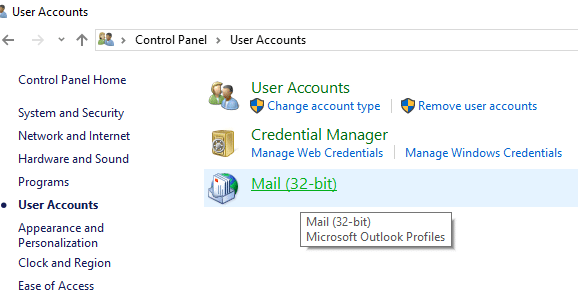
4.Após clicar em “Mail”, caso não tenha nenhum perfil adicionado, aparecerá a caixa abaixo. (Se você já tiver qualquer perfil adicionado, pule para a etapa 6).

5. Clique no Adicionar botão e adicione o Perfil. Se você não quiser adicionar nenhum perfil, basta clicar em OK. O Outlook será criado como um perfil padrão.
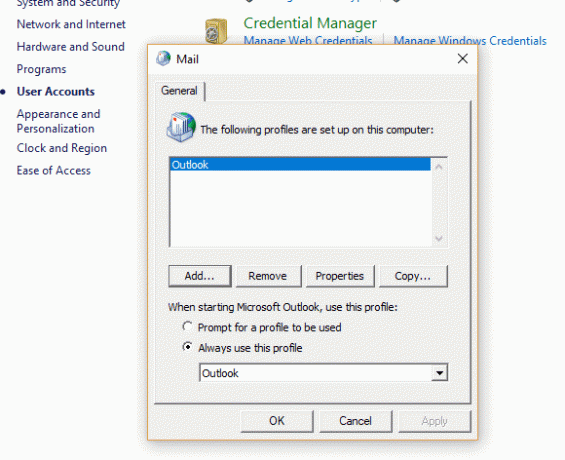
6. Se você já tiver algum perfil adicionado, clique em “Configuração de correio - Outlook" Clique em "Mostrar perfis”.
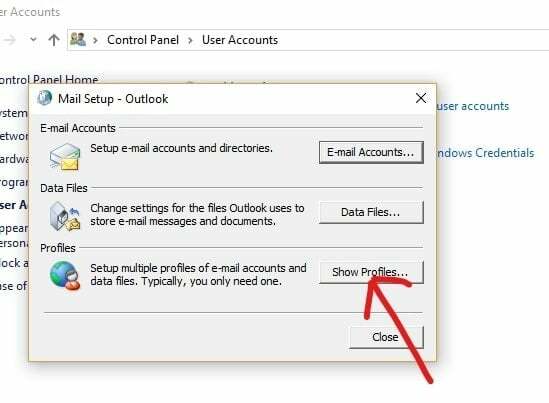
7. Todos os perfis disponíveis serão exibidos.
Observação: Aqui, apenas um perfil padrão "Outlook" está disponível)

8.Selecione o perfil que você deseja corrigir a partir dos perfis disponíveis.

9. Em seguida, clique no Propriedades botão.

10. Em seguida, clique no Contas de e-mail botão.
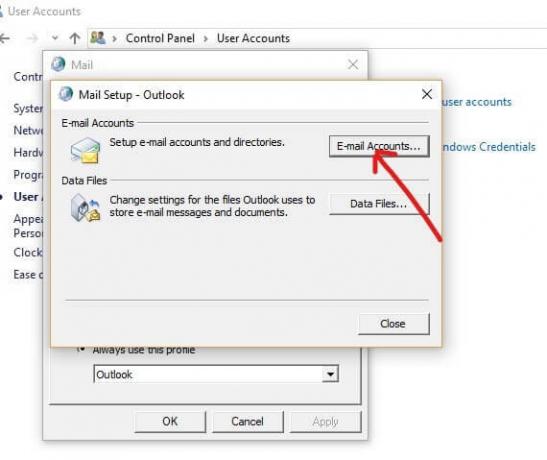
11. Agora, em Configurações da conta, clique no Guia Arquivos de dados.

12.Selecione osconta corrompida de contas disponíveis.
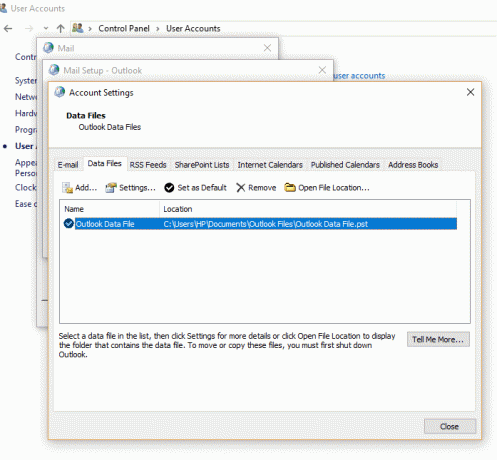
13. Clique no Abrir local do Ficheiro botão.
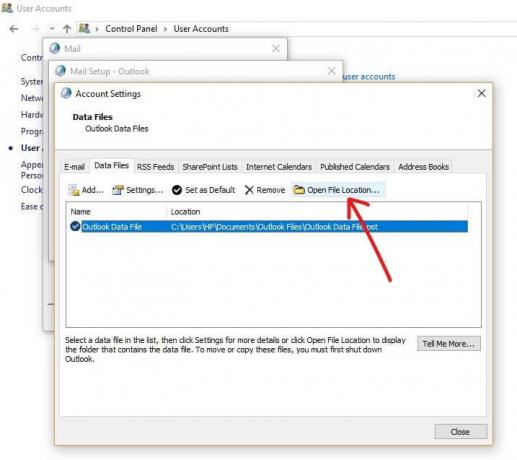
14. Clique no botão Fechar para “Configurações de contas ”,“Configuração de correio" e "Correspondência”.
15. Clique com o botão direito no arquivo .ost para a conta que tem um problema e clique no Botão Excluir.

16. Depois de concluir todas as etapas acima, abra a versão desktop do Outlook novamente e recrie o arquivo .ost para a conta que deseja reparar.
Isso vai com sucesso Corrigir arquivos de dados corrompidos do Outlook (.OST) e você seria capaz de acessar o Microsoft Outlook sem problemas.
Método 2 - Corrigir arquivo de dados online do Outlook corrompido (arquivo .PST)
Para corrigir problemas com arquivos .pst, primeiro feche o aplicativo Outlook e, em seguida, siga as etapas abaixo:
1. Abra a janela Executar usando Tecla Windows + R.

2. Digite o caminho abaixo e clique em OK.
C: \ Arquivos de programas (x86) \ Microsoft Office \ root \ Office16
Nota importante: O caminho acima se aplica a Office 2016, Office 2019 e Office 365. Se você tiver o Outlook 2013, em vez do caminho acima, use: C: \ Arquivos de programas (x86) \ Microsoft Office \ Office15. Para o Outlook 2010, altere o Office15 para o Office14 e para o Outlook 2007 altere o Office15 do caminho para o Office13.

3. Clique no Botão OK.

4. Clique duas vezes no Arquivo SCANPST para abrir o Experiência de reparo da caixa de entrada do Microsoft Outlook.
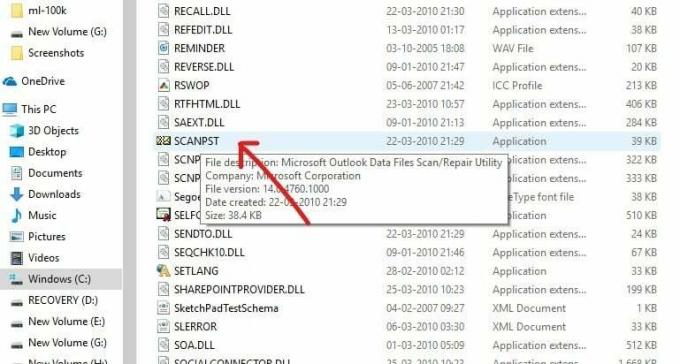
5.A caixa abaixo será aberta.

6. Clique no Botão de navegação em Ferramenta de reparo da caixa de entrada do Microsoft Outlook.

7.Localize o arquivo .pst que deseja reparar.
8. Em seguida, clique no Botão Abrir.

9. O o arquivo selecionado será aberto na ferramenta de reparo da caixa de entrada do Microsoft Outlook.
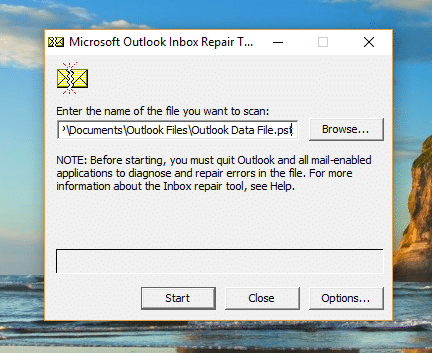
10. Assim que o arquivo selecionado for carregado, clique no Botão de início.

11.A caixa abaixo aparecerá, mostrando que o arquivo selecionado foi verificado.
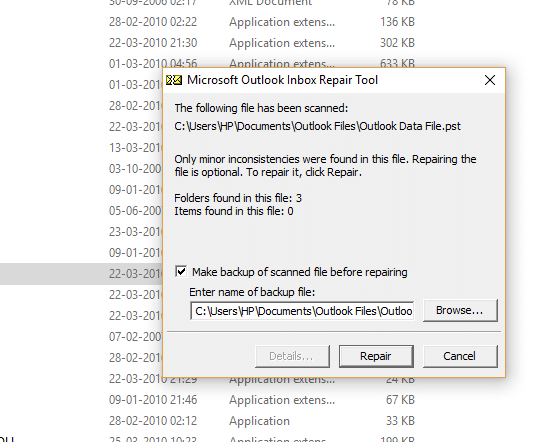
12.Marca de verificação “Faça backup do arquivo digitalizado antes de reparar”Se não estiver marcada.
13. Após a verificação do arquivo .PST, clique no botão Botão de reparo.
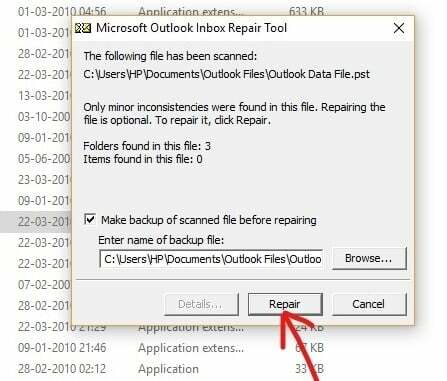
14.Após a conclusão do reparo, procure as estatísticas no programa para verificar se ainda existem alguns erros restantes ou não. Se houver, continue a executar o reparo novamente e novamente até que não haja mais erros.
Observação:Inicialmente, o reparo será lento, mas assim que o erro começar a ser corrigido, o processo será mais rápido.
15. Depois de concluir as etapas acima, o A ferramenta de reparo da caixa de entrada do Microsoft Outlook reparará o arquivo .pst que você selecionou anteriormente. Assim que o reparo for concluído, você pode iniciar o Outlook e seu problema com a conta já deve estar resolvido.
Portanto, seguindo cuidadosamente o processo acima, passo a passo, você pode facilmente consertar os arquivos de dados corrompidos do Outlook, estejam eles em .ost formato ou .PST formato.
Recomendado:
- O disco rígido externo não aparece ou não é reconhecido? Aqui está como consertar!
- Sempre inicie o navegador da Web no modo de navegação privada por padrão
- Como instalar o ADB (Android Debug Bridge) no Windows 10
- Instalar e configurar o XAMPP no Windows 10
Espero que este artigo tenha sido útil e agora você possa corrigir arquivos de dados .ost e .pst corrompidos do Outlook, mas se você ainda tiver dúvidas sobre este tutorial, fique à vontade para perguntá-las na seção de comentários.


![Este programa está bloqueado pela política de grupo [RESOLVIDO]](/f/288a9876152eb25326f9bd1b23b3d7de.jpg?width=288&height=384)
